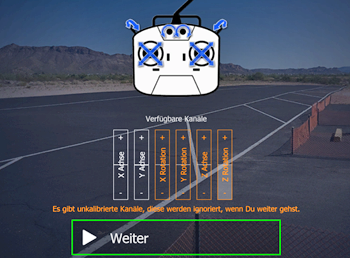Systematische Überprüfung bzw. Einrichtung eines IKARUS RC FlightController #3036012:
Folgen Sie den Schritten auf dieser Seite, um einen eventuellen Fehler bei Verwendung einen IKARUS RC FlightControllers in Verwendung mit Ihrer Software aeroflyRC10 zu finden.
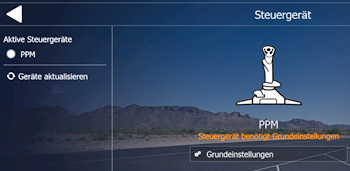
1. Schritt:Stecken Sie den USB-Stecker des RC FlightController in einen freien USB-Port des Computers. Bei einem Windows-PC warten Sie die Systemmeldung ab, dass eine neue Komponente erkannt und eingerichtet wird. Wenn die Installation des aeroflyRC10 korrekt erfolgte, startet die Software wenigstens mit einem Modell in einer Landschaft. Klicken Sie im blauen Hauptmenü auf „Steuergerät“ und im dann folgenden Fenster auf „Gerät aktualisieren“. Sie sollten nun eine Zeile „PPM“ für das Steuergerät sehen und die Meldung erhalten, dass das Steuergerät eine Grundeinstellung benötigt. Wenn Sie kein Gerät angezeigt bekommen, dann liegt das stets an der Verbindung zwischen Steuergerät und Computer, niemals aber an der Installation des aerofly. Probieren Sie zunächst einen anderen USB-Port am Computer. Nutzen Sie anfangs auch bitte keine USB-Verlängerungskabel oder aktive USB-Hubs (Verteiler) mit eigener Stromversorgung. |
2. Schritt:
Wichtig: Der rechte Schalter am RC FlightController muss für die nächste Schritte auf „OFF“ stehen. Stellen Sie den Gasknüppel senkrecht (Halbgas) und alle 4 Trimmer in die Mittelstellung. |
3. Schritt:
In diesem Fenster können Sie die Funktionen des Controllers einzeln überprüfen. Bewegen Sie die beiden Kreuzknüppel einzeln in die Maximalstellungen und zurück in die Mitte. Jeder Funktionsbalken, der korrekt erkannt wird, ändert seine Farbe in Weiß. Bedienen Sie auch den Kippschalter am Sender (links) und den Drehgeber (rechts). Diese zunächst nur für die Erkennung bewegen, die Zuordnung erfolgt später. Wenn alle Balken weiß sind und die Balken einzeln den Eingaben am Sender folgen, ist die Erkennung des Controllers korrekt und der Controller auch technisch in Ordnung. |
|
Weitere Tipps:
|





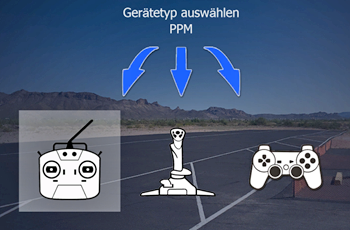 Nach dem Klick auf „Grundeinstellung“ öffnet sich diese Auswahl. Bei Verwendung eines RC FlightControllers #3036012 wählen Sie das linke Pictogramm mit dem Sendersymbol und klicken auf „weiter“.
Nach dem Klick auf „Grundeinstellung“ öffnet sich diese Auswahl. Bei Verwendung eines RC FlightControllers #3036012 wählen Sie das linke Pictogramm mit dem Sendersymbol und klicken auf „weiter“.